
BẠN CÓ BIẾT VÌ SAO MÁY TÍNH KHÔNG NHẬN SÓNG WIFI KHÔNG?
Có rất nhiều nguyên nhân gây cho laptop không bắt được sóng Wifi như:
- Chưa bật tính năng phát Wifi trên Laptop.
- Máy tính chưa có driver Wifi hoặc driver Wifi đã cũ và hoạt động không được ổn định.
- Nguyên nhân từ bộ Router, bộ phát wifi mà máy tính bạn đang lấy tín hiệu.
- Nguyên nhân cũng có thể là do trước đó bạn đã cài 1 phần mềm client VPN để cấu hình Fake địa chỉ IP, điều này khiến Windows 10 hiểu nhầm là lỗi.
- Do máy tính bị nhiễm virus nên không thể kết nối Wifi được.
Giờ chúng mình sẽ bắt đầu giải quyết từng vấn đề một nhé.
1/ Kiểm tra xem tính năng phát Wifi có bị tắt không ?
Đầu tiên, bạn kiểm tra xem máy tính có bị tắt tính năng thu/bắt sóng Wifi không đã, mỗi loại máy tính sẽ có một vị trí khác nhau nha.
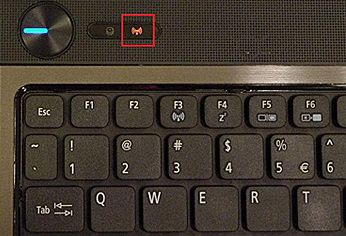
2/ Khởi động lại máy tính.
Trước khi thực hiện các bước tiếp theo thì bạn hãy khởi động lại máy tính trước, vì nhiều khi chỉ cần khởi động lại máy tính là sẽ giải quyết được vấn đề. Không chỉ là lỗi Wifi, mà rất nhiều lỗi vặt khác nữa, chỉ cần Restart lại máy tính là có thể giải quyết được khó khăn cho bạn.
3/ Biểu tượng Wifi có dấu x đỏ và cột sóng bị mờ
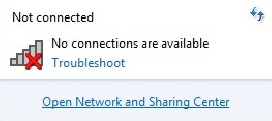
Lỗi này thường là do máy tính của bạn đang bị thiếu Driver Wifi, chính vì thế bạn cần phải cài đặt thêm driver thì máy tính mới có thể nhận được sóng Wifi.
4/ Lỗi Wifi không hiển thị, khi bạn nhấn vào biểu tượng Wifi thì không hiện danh sách mạng
Và đây cũng là một lỗi phổ biến khi bạn đang sử dụng mạng Wifi trên Laptop, lỗi này hay xảy ra trên Windows 8 và Windows 10.
Nguyên nhân: Mình đã gặp lỗi này rồi nên mình biết nguyên nhân của nó do đâu. Vâng, đó chính là trước đó bạn đã cài đặt một phần mềm VPN để cấu hình fake IP, dẫn đến việc hệ điều hành hiểu lầm là lỗi.
5/ Tắt chế độ tiết kiệm Pin khi sử dụng Wifi trên Laptop (Save Power)
6/ Máy tính bị lỗi chấm than màu vàng

Thực hiện:
Bước 1: Kiểm tra lại Jack cắm, xóa mạng Wifi và kết nối lại.
Bước 2: Renew lại địa chỉ IP.
Bước 3: Đặt IP tĩnh cho mạng của bạn.
Bước 4: Chốt lại
- Cách này chắc ăn nhất ^^! Nếu làm tất cả cách trên mà vẫn không được thì 99% là lỗi do nhà cung cấp mạng cho bạn. Bạn gọi điện thoại cho họ để họ fix lỗi cho nhé.
7/ Lỗi mạng Wifi Bị Limited
Lỗi này mình thấy cũng rất nhiều bạn gặp phải, khi kết nối vào mạng Wifi thì xuất hiện 1 thông báo như hình bên dưới. Biểu tượng mạng thì vẫn có mà không thể vào internet được.

Vậy bạn phải khắc phục tình trạng trên như thế nào ? bạn hãy thử áp dụng các phương pháp sau đây:
1. Khởi động lại máy tính và kết nối lại.
2. Đối với Windows 8 trở lên thì bạn hãy nhấn chuột phải vào tên mạng Wifi bạn đang kết nối => chọn Forget this network để nhập lại mật khẩu. .
4. Khởi động lại TCP/IP.
5. Reset lại TCP/IP Auto tuning
8/ Do Router, bộ phát Wifi của bạn có vấn đề
Nguyên nhân cũng có thể là do bộ phát Wifi của bạn sử dụng lâu ngày dẫn đến lỗi, để khắc phục vấn đề này bạn hãy tắt Router đi khoảng 3 phút sau đó bật lại để xem kết quả nhé.
9/ Máy tính không bắt được Wifi cũng có thể là do virus gây ra
Vâng, nguyên nhân nữa mà mình muốn nhắc tới đó là do virus gây ra.
10/ Máy tính vẫn không bắt được Wifi thì phải làm thế nào ?
Nếu như bạn đã làm hết cách mà vẫn không được thì chỉ còn cách thôi. Đây là cách cuối cùng mà chúng ta buộc phải làm và bạn nên chấp nhận.
Trong trường hợp mà sau khi bạn đã cài Windows mới rồi, đã cài đặt driver đầy đủ hết rồi mà vẫn không được nữa thì khả năng cao là do card wifi có vấn đề rồi. Bạn nên mang ra ngoài cửa hàng để thợ người ta kiểm tra, sửa chữa và thay thế nhé.
Nếu chưa biết mang ra đâu thì đến Nguyễn Gia Laptop kỹ thuật chúng tôi sẽ giúp bạn ạ.
Địa chỉ: 83 Đường Lương Văn Thăng – TP Ninh Bình
Liên Hệ: 0961.458.468/ 0915.466.420








